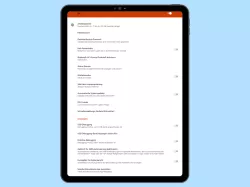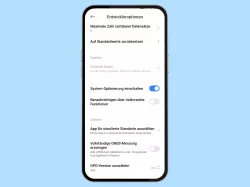Xiaomi: Entwickleroptionen aktivieren oder deaktivieren
Du möchtest die Entwickleroptionen einschalten oder ausschalten? Wir zeigen dir, wie man die Entwickleroptionen freischalten und finden kann.
Von Simon Gralki · Veröffentlicht am
Das Menü der Entwickleroptionen bietet nach der Aktivierung nützliche Funktionen, um einen tieferen Zugriff auf das System zu erhalten. Wie man die Entwickleroptionen aktivieren oder deaktivieren kann, zeigen wir hier.
Standardmäßig sind die Entwickleroptionen ausgeblendet, da sie für den normalen Nutzer des Xiaomi-Handys eher weniger relevante Funktionen bieten. Möchte ein Nutzer allerdings tiefer in das System eingreifen und beispielsweise USB-Debugging einschalten, kann man sie ganz einfach aktivieren. Danach befindet sich der entsprechende Menüpunkt in den erweiterten Einstellungen. Für den Fall, dass die vorgenommenen Änderungen nicht zum gewünschten Resultat führen, kann man die Entwickleroptionen zurücksetzen, indem man sie wieder deaktiviert.
Einschalten
Um die Entwickleroptionen entsperren beziehungsweise freizuschalten zu können, muss lediglich siebenmal auf die MIUI-Version in den Einstellungen im Bereich "Über das Telefon" getippt werden.
Hinweis: Die freigeschalteten Entwickleroptionen werden im Anschluss unter dem Menüpunkt "Weitere Einstellungen" sichtbar.



- Öffne die Einstellungen
- Tippe auf Über das Telefon
- Tippe siebenmal auf die Betriebssystem-Version


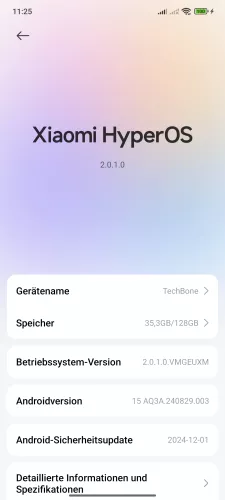
- Öffne die Einstellungen-App
- Tippe auf Über das Telefon
- Tippe siebenmal auf Betriebssystem-Version, um die Entwickleroptionen zu aktivieren



- Öffne die Einstellungen
- Tippe auf Über das Telefon
- Tippe siebenmal auf die MIUI-Version
Ausschalten
Man kann die Entwickleroptionen deaktivieren, indem der oberste Schalter direkt im Menü der Entwickleroptionen ausgeschaltet wird. Nach der Deaktivierung werden die Einstellungen zurückgesetzt und der Menüpunkt wird wieder ausgeblendet.
Hinweis: Bleibt das System beispielsweise nach dem Zurücksetzen der Entwickleroptionen fehlerhaft, müsste das Gerät auf die Werkseinstellungen zurückgesetzt werden.



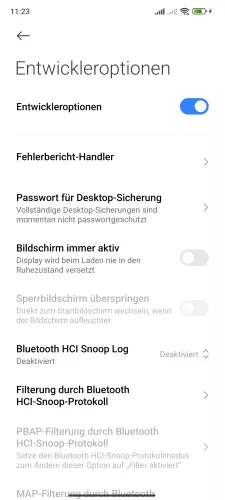
- Öffne die Einstellungen
- Tippe auf Weitere Einstellungen
- Tippe auf Entwickleroptionen
- Deaktiviere Entwickleroptionen



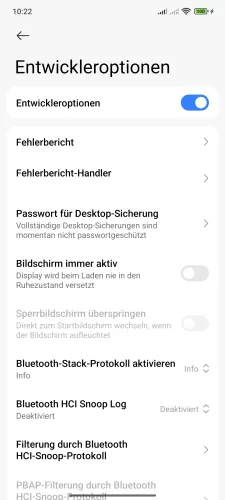
- Öffne die Einstellungen-App
- Tippe auf Weitere Einstellungen
- Tippe auf Entwickleroptionen
- Deaktiviere Entwickleroptionen





- Öffne die Einstellungen
- Tippe auf Weitere Einstellungen
- Tippe auf Entwickleroptionen
- Deaktiviere Entwickleroptionen
- Tippe auf Zurück
Lerne mit unseren ausführlichen Xiaomi-Anleitungen dein Smartphone mit MIUI oder HyperOS Schritt für Schritt kennen.
Häufig gestellte Fragen (FAQ)
Wie kann man die Entwickleroptionen ausschalten?
Um die Entwickleroptionen deaktivieren zu können, muss das Menü beziehungsweise die Übersicht der unterschiedlichen Funktionen aufgerufen werden und der oberste Schalter betätigt werden.
Nach der Deaktivierung der Entwickleroptionen werden sämtliche Einstellungen zurückgesetzt und der Menüpunkt wird wieder ausgeblendet.
Warum hat mein Gerät keine Entwickleroptionen?
Jedes Android- beziehungsweise Xiaomi-Smartphone hat den Bereich der Entwickleroptionen, der allerdings erst freigeschaltet werden muss.
Um die Entwickleroptionen aktivieren zu können, muss die MIUI-Version siebenmal in den Telefoninformationen angetippt werden. Nach kurzer Bestätigung sind die Entwickleroptionen unter "Weitere Einstellungen" sichtbar.